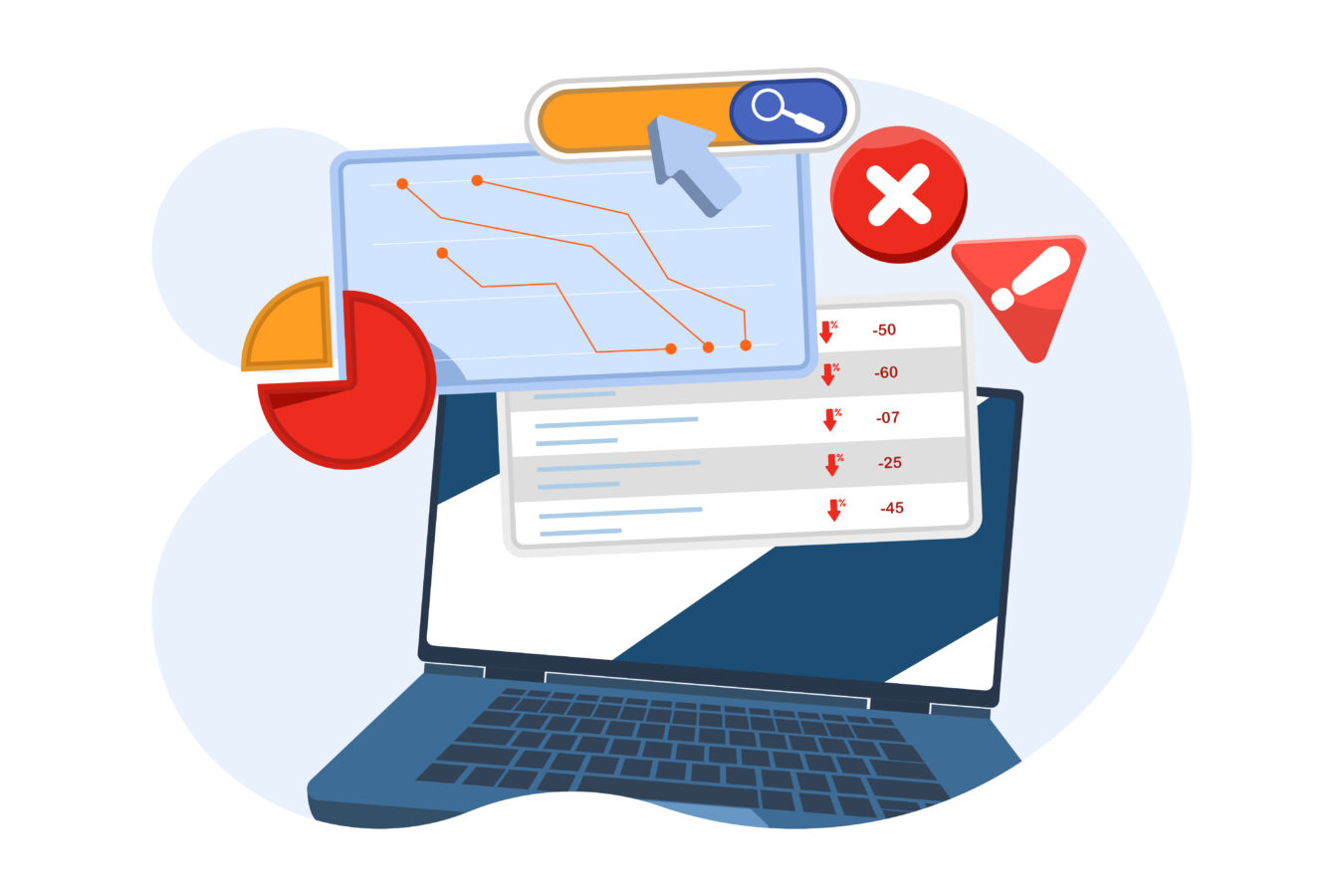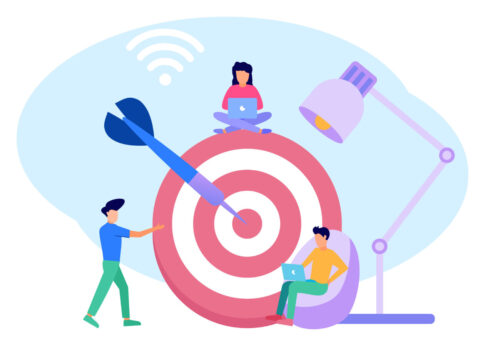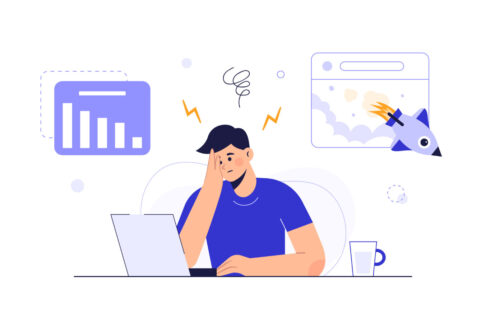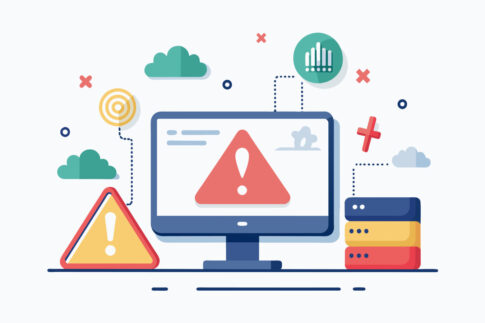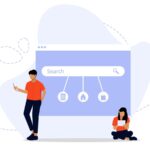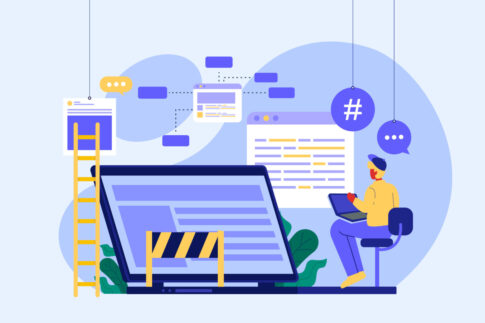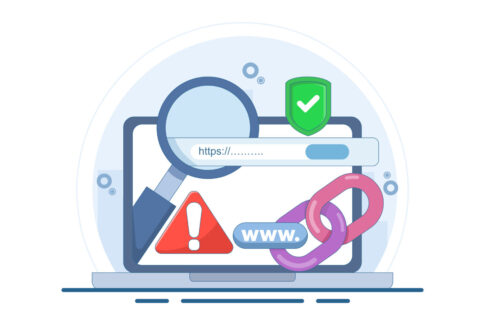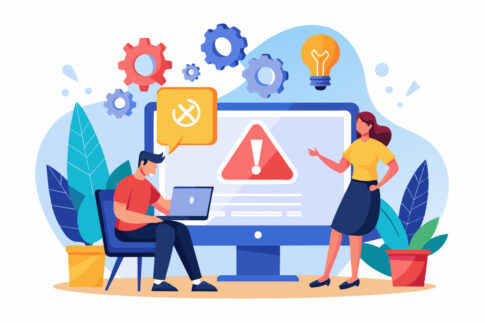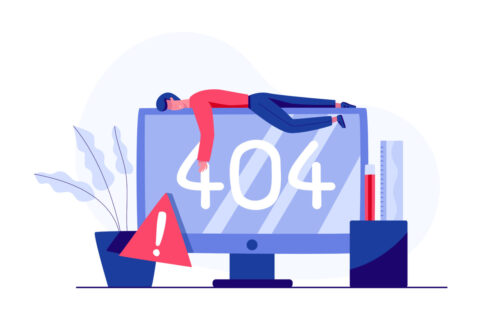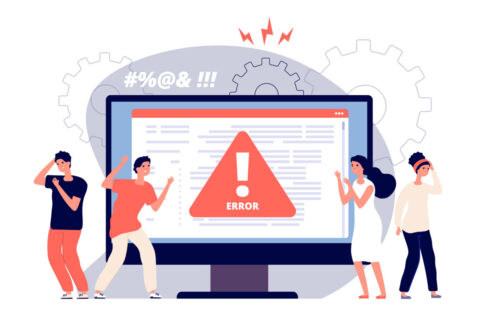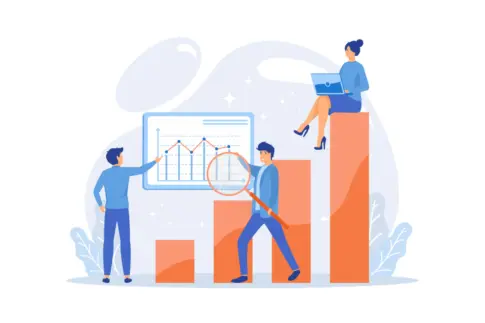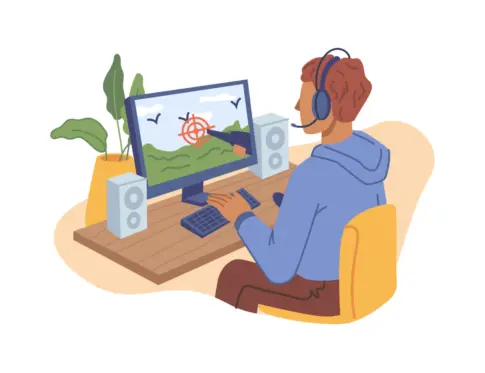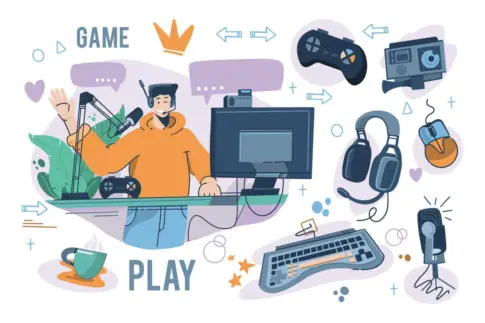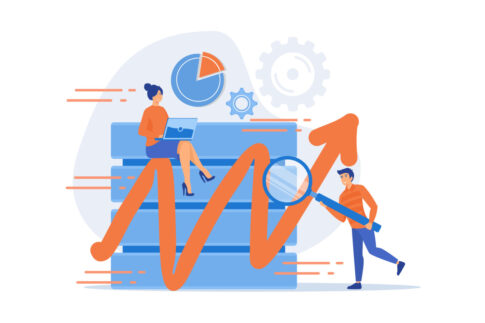「いいね」が押せない・反映されない——原因は一つではありません。管理者設定や公開範囲、ログイン・アプリ/ブラウザの不具合、通信環境、上限制限、規約違反まで考えられます。
本記事では“最初の即時チェック→原因別の切り分け→具体的な復旧手順→問い合わせ準備”の流れで、誰でも実践できる4ステップをわかりやすく解説していきます。
症状の整理と切り分けの全体像
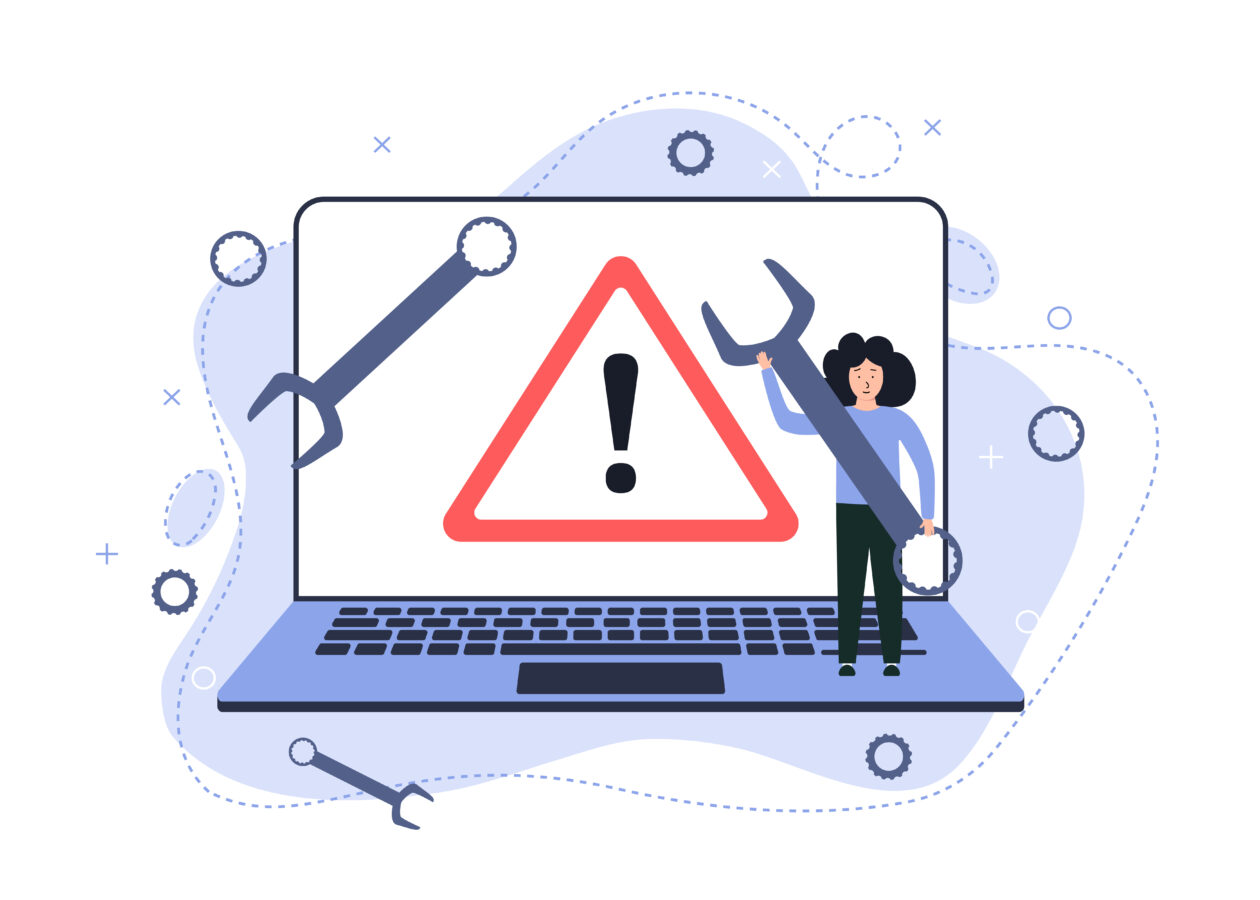
アメブロで「いいね」ができないときは、思いつくまま対処するより、原因の層を上から順に切り分けると早く解決します。大枠の原因は次の五つに集約できます。
管理者側の制限(いいね無効化・公開範囲・ブロック等)、自分のアカウント状態(未ログイン・認証不備・一時制限や上限到達)、アプリ/ブラウザ要因(キャッシュ破損・Cookie/JavaScript/拡張機能・旧バージョン)、通信環境(Wi-Fi不安定・通信制限・VPN/プロキシ・DNS)、そして一時的な障害や混雑です。
まずは影響範囲を把握します。すべてのブログで反応しないのか、特定ブログ/特定記事だけなのか、PCとスマホで違いがあるのかを確認します。
次に、公式のお知らせやアプリストア更新有無を見て、サービス側の障害や古いバージョンを除外します。
問題が自分側と分かったら、キャッシュ/再ログイン/回線切替など「すぐ効く対処」を上から順に実施し、各ステップの結果を一行メモ(日時・端末・回線・結果)で残します。
最後に、上限制限や規約違反の可能性を見直し、改善しない場合はスクリーンショットと再現手順を添えて問い合わせる、という流れが最短ルートです。
| 原因グループ | 代表的な例 |
|---|---|
| 管理者側の制限 | いいね無効化設定/アメンバー限定・非公開/ブロック/年齢制限 |
| アカウント状態 | 未ログイン/多端末ログインの競合/一時的な利用制限/上限到達 |
| アプリ・ブラウザ | キャッシュ破損/Cookie・JavaScript無効/拡張機能干渉/旧バージョン |
| 通信環境 | Wi-Fi不安定/通信制限・低速化/VPN/プロキシ/独自DNS |
| 外部要因 | サービス障害・メンテ中/混雑時間帯のタイムアウト |
- ボタン表示:ボタン有無・グレーアウト・記事の公開範囲を目視
- ログイン/上限:ログイン状態と別記事への反応可否で上限制限を推定
- 環境再現:シークレット表示+回線切替+別端末で再現性を確認
最初に確認すべき基本三点のチェック手順
最初の数分で「大外し」を避けるために、基本の三点を順に確かめます。第一は表示確認です。
問題の記事に「いいね」ボタンが見えるか、グレーアウトしていないか、アメンバー限定や非公開ではないか、管理者が「いいねを受け付けない」設定にしていないかを目視で確認します。
見出しや本文の末尾に「いいねを受け付けていません」等の注記があれば、その記事は読者側からは操作できません。第二は自分のアカウント状態です。
未ログインやセッション切れはよくあるため、一度ログアウト→再ログインを実施し、別の記事で「いいね」が付くかもテストします。
ほかの複数記事でも付かない場合は、1日の上限到達や一時的な利用制限の可能性を考え、24時間経過後に再試行します。第三は環境チェックです。
ブラウザ/アプリのキャッシュ削除、シークレットウィンドウでの再表示、Wi-Fi⇄モバイルの切替、別端末・別ブラウザでの再現テストを行い、環境依存かを切り分けます。
ここまでで「管理者設定」「自分のアカウント」「環境/通信」のどこに寄っているかが見えます。以降は該当セクションの詳細手順に進み、1ステップ実施→結果メモ→次へ、の順で作業すると無駄が出ません。
- 記事の公開範囲:全体公開/限定公開/アメンバー限定を確認
- ボタン状態:表示有無・色(グレー/アクティブ)・押下後の変化
- ログイン状態:マイページ表示可否/別記事での「いいね」可否
- 環境再現:シークレット表示/別ブラウザ・別端末/回線切替
症状別に分ける原因切り分けフロー
症状の出方を手掛かりに、次に見るべきポイントが変わります。まず「ボタンが表示されない/グレーアウト」の場合は、管理者の受け付け無効・アメンバー限定・年齢制限・ブロックが濃厚です。
プロフィールや記事下部の注意書き、公開範囲の表示、別記事では押せるかを確認し、管理者設定が原因なら読者側での解消はできません。
次に「押せるが反応しない/数が増えない」場合は、上限到達・一時的制限・通信/キャッシュ・旧バージョンが候補です。他のブログで押せるかを試し、全滅なら上限かアカウント/環境由来、特定記事だけならファイル破損や投稿側の不具合も疑います。
「一度付いたはずのいいねが消える/付いたり消えたりする」場合は、多端末ログインの競合、キャッシュの差、通信不安定、管理者の再投稿/記事編集に伴うカウントリセットが考えられます。
最後に「PCはOKだがスマホはNG(逆も)」なら、端末/ブラウザ固有の要因を優先し、拡張機能オフ・Cookie/JavaScript有効化・アプリ更新・権限見直しで解消することが多いです。
| 症状 | 考えられる原因 | 次に取るべきステップ |
|---|---|---|
| ボタンが無い/灰色 | 管理者の無効化設定/非公開・アメンバー限定/ブロック・年齢制限 | 公開範囲と注記を確認。読者側では変更不可→コメントや後日再試行 |
| 押せても増えない | 上限到達/通信不安定/キャッシュ破損/旧バージョン | 他記事で検証→キャッシュ削除→回線切替→更新/再ログイン→24時間待機 |
| 付くがすぐ消える | 多端末セッション競合/記事再編集・削除/表示遅延 | 他端末のログアウト→単一端末で再試行→数分後に再確認 |
| 特定記事だけ不可 | 記事側の制限/ファイルやOG画像の不具合 | 他記事で可否比較→管理者設定を推測→時間を置いて再試行 |
- フロー実行中は、各ステップの結果を一行で記録(例:10/22 21:20、Chrome、4G、他記事OK)
- 同じ操作を繰り返すのではなく、未検証の枝へ進む
すぐ試せる応急処置と再現テストの流れ
切り分けの結果、「自分の環境や一時的な不具合が濃厚」と分かったら、効果が出やすい順に応急処置を行います。まずは強制再読み込み(PCはCtrl+F5/MacはShift+更新)と、ブラウザ/アプリのキャッシュ削除→再起動。
次に、ログアウト→再ログイン、多端末からのログアウト、シークレットウィンドウでの再表示を行い、Cookieやログイン状態の問題を除外します。
通信はWi-Fi⇄モバイルを切り替え、公共Wi-Fiでは同意画面の通過を確認。VPN/プロキシ・データセーバー/省電力は一時オフにします。表示の遅延やサムネ生成のラグが疑わしいときは、先頭画像を横長・軽量に差し替え、数分後に再確認します。
上限の可能性がある場合は、他ブログでも「いいね」できないかを確認し、24時間後に再試行します。
- 強制再読み込み→ブラウザ/アプリのキャッシュ削除と再起動
- ログアウト/再ログイン・シークレット表示・他端末/他ブラウザ確認
- Wi-Fi⇄モバイル切替・VPN/プロキシ/データセーバー一時オフ
- 先頭画像の軽量化と数分後の再確認(表示遅延の切り分け)
- 他記事/他ブログでの再現確認→上限制限なら24時間待機
再現テストは「一度に変える条件は一つ」の原則で行います。たとえば、まず回線だけを切り替えて挙動を比較し、次にブラウザを変更し、最後にアプリを再インストールする、という具合です。
各テストは「日時・条件・結果」を一行メモで残し、改善した施策を次回の標準手順に組み込みます。
これで、同種トラブルの再発時も短時間で復旧できる「自分用チェックリスト」が蓄積され、結果として「いいね」の取りこぼしを最小化できます。
管理者設定・公開範囲による制限
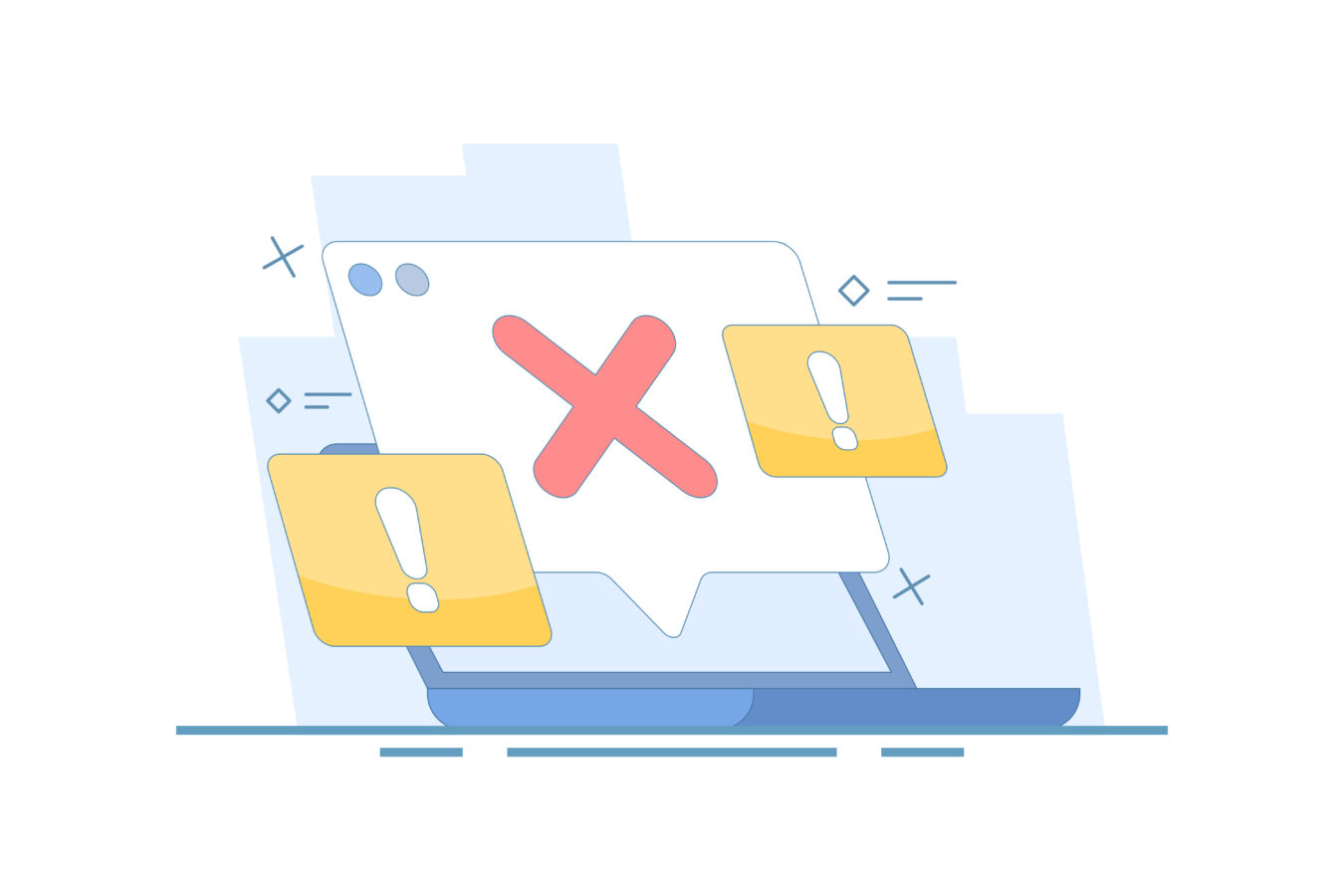
アメブロでは、投稿者(ブログ管理者)の設定や公開範囲の指定によって、読む側が「いいね」を付けられなくなる場合があります。
たとえば、管理者が記事ごとに「いいねを受け付けない」を選んでいる、公開範囲をアメンバー限定にしている、あるいはブロック設定が有効になっていると、読者側でボタンが表示されなかったり、グレーアウトして押せない状態になります。
さらに、未成年向け保護や年齢確認が必要なジャンル設定、コメント受付を止めた影響で「いいね」も同時に無効化されているケースなど、運用ポリシーに起因する制限もあります。
まずは「相手の設定で制限されていないか」を前提に確認することが、無駄な操作を減らす近道です。
読者側はボタンの有無・色・注記表示を見て推測し、管理者側は記事の編集画面やブログ設定で受け付け可否・公開範囲・ブロック/ミュート状況を点検します。
もし管理者設定が原因であれば、読者側で直すことはできません。コメントやメッセージなど、ブログが許可している別の導線で連絡するか、公開ポリシーが変わるのを待ちましょう。
- 記事末に「いいねを受け付けていません」「アメンバー限定」といった注記がないか確認
- 自分の別記事・他ブログでは押せるのに、その記事だけ押せない→記事個別設定の可能性大
- 相手のページ全体で押せない・ボタン自体が常に非表示→ブログ全体の方針やブロックの可能性
いいね無効化設定と公開範囲の見分け方
管理者は、記事ごとに「いいねの受け付け」をオン/オフでき、公開範囲も「全体公開/限定公開/アメンバー限定」などに切り替えられます。読者側からは設定画面に入れませんが、画面上の手がかりで判別できます。
まず、記事の下部に「いいね」ボタン自体が表示されていない、または薄い色のままで押せない場合は、管理者がその記事で受け付けをオフにしている可能性があります。
次に、タイトル横や本文上部に「アメンバー限定」「限定公開」等の表示があると、承認されたメンバー以外は「いいね」できません。
複数の記事で同様の状態なら、ブログ全体で「いいね」受け付けを無効化しているか、公開範囲の初期設定が限定になっていることも考えられます。
読者側の対処としては、まず他の記事で「いいね」が機能するかを検証し、特定記事だけの現象かを確認します。
問題がその記事に限られるなら、管理者の運用意図(募集終了、案内用途、プライベート性が高い等)を尊重し、コメントやメッセージなど許可されている方法で反応を伝えましょう。
管理者側は、編集画面の公開設定・リアクション関連のチェック項目(「いいねを受け付ける」「コメントを受け付ける」など)を見直し、望むコミュニケーション方針に合うように切り替えます。
シリーズ記事では、特定回だけ「いいね」を閉じていると読者が混乱するため、ガイドの冒頭に「本回は募集締め切りのため反応ボタンを停止しています」等の一文を添えると親切です。
- 同じブログ内の別記事で「いいね」が押せるか試す
- 記事の公開範囲表示や「受け付け停止」の注記を探す
- 押せないときは無理に連打せず、時間をおいて再確認
ブロック・コメント制限時の確認ポイント
管理者が特定ユーザーをブロックしている場合、そのユーザーからは「いいね」やコメントなどのアクションが制限され、ボタンが表示されない、押しても反映されないといった挙動になります。
ブロックは管理者の安全確保やスパム対策のための機能で、読者側から解除することはできません。
自分がブロック対象かを直接知る手段はありませんが、同一ブログの複数記事で一貫して「いいね」やコメントが不能、かつログインや環境の問題がないときは、ブロックの可能性を考えます。
また、管理者がコメント欄を閉じている場合、併せて「いいね」も無効化していることがあります。特に募集締切後の告知記事、プレゼント企画の結果発表、誹謗中傷対策中のエントリなどでは、反応系をまとめて停止する運用が見られます。
読者側の注意点として、短時間に大量の「いいね」や定型コメントを連投すると、スパム行為とみなされ、相手にブロックされる一因になり得ます。
やり取りを望む場合は、記事の内容に即した具体的な一言を心がけ、節度を持った交流を続けましょう。
管理者側は、ブロックや制限の適用状況を定期的に見直し、誤ブロックが疑われる場合は解除を検討します。併せて、コメントポリシーや「SNSでのお願い」を固定ページやプロフィールに明記し、どの反応を受け付けるかを予め案内するとトラブルを減らせます。
- 特定ユーザーだけ「いいね」が付けられない→ブロックの可能性。読者側で解除不可
- コメント不可+いいね不可→投稿者が反応機能をまとめて停止している可能性
- 短時間の大量いいね・定型文連投→制限やブロックの対象になりやすい
記事公開設定差異と年齢制限のチェック
同じブログでも記事ごとに公開設定が異なると、ある記事では「いいね」できるのに別の記事ではできない、という現象が起きます。
アメンバー限定や限定公開の記事は、閲覧自体はできても「いいね」が表示されない、または押せない場合があります。
管理者は、下書きから公開へ切り替える際や、予約投稿の設定変更時に「公開範囲」「反応の受け付け」チェックが意図せず変わっていないかを確認します。
カテゴリによって既定の公開範囲が異なる場合もあるため、「新規作成の初期値」をブログ設定で見直し、全体公開を基本にしつつ、必要に応じて記事単位で例外を設定するとミスが減ります。
年齢に関する制限がかかるジャンル設定や、プライバシー配慮のための制限が有効な記事では、ログインしていても条件を満たさないアカウントからの「いいね」が無効になることがあります。
読者側は、生年月日の未登録や誤登録がないか、年齢確認のダイアログが出ていないかを確認し、必要に応じてプロフィール情報を見直します。
管理者側は、対象年齢の明記や注意書きを記事先頭に添える、未成年読者の多いテーマでは反応機能を開けたままでも差し支えない表現に調整する、といった運用面の工夫も検討しましょう。
- 編集画面で「公開範囲」「いいね/コメントの受け付け」チェックを再確認
- アメンバー限定・限定公開の記事は、想定どおりの読者だけが対象かを検証
- 年齢・プライバシー配慮設定の有無と、プロフィールの生年月日情報を点検
アカウント・アプリ/ブラウザ対処
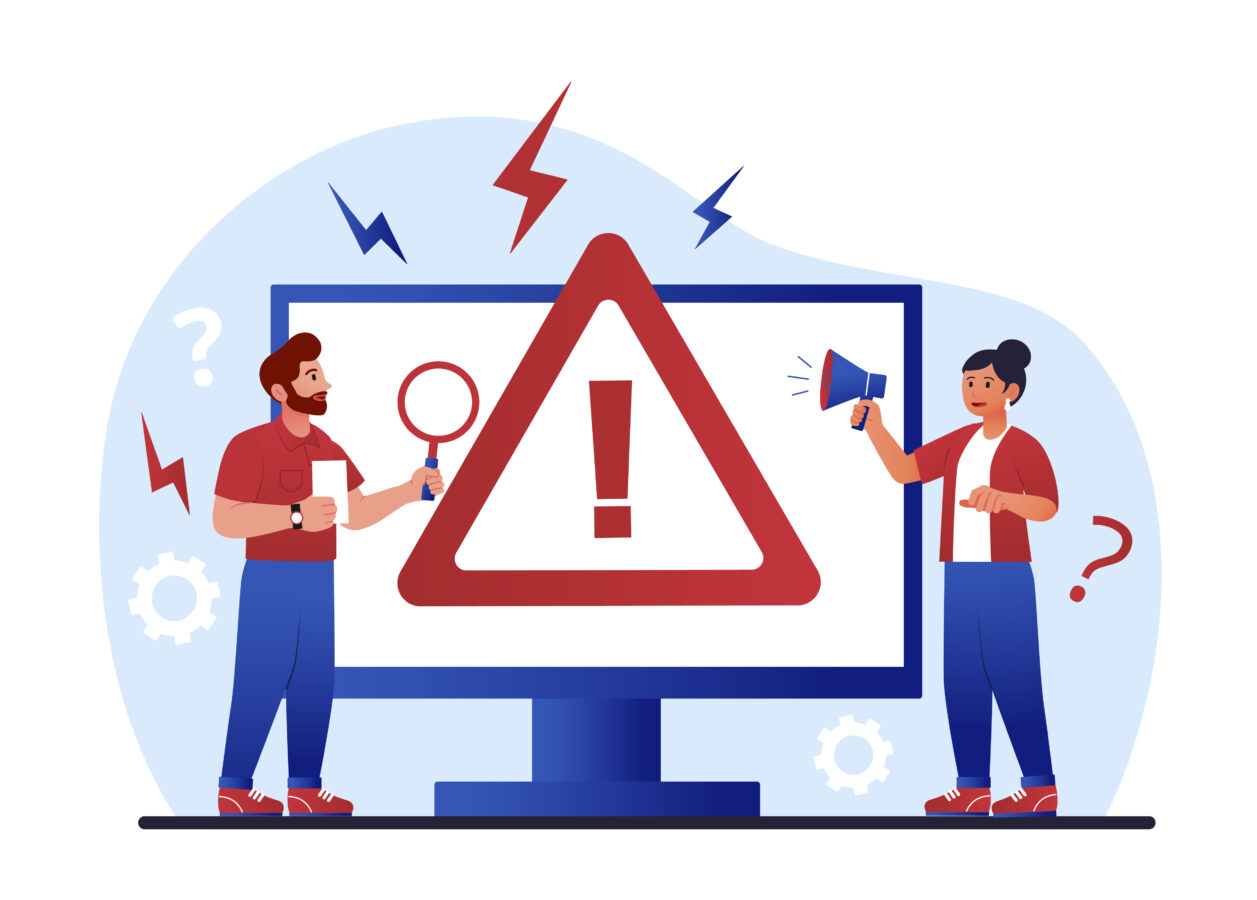
「いいね」が反応しないときは、アカウントの状態と視聴環境(アプリ・ブラウザ)を順に点検します。複数端末で同時ログイン、認証の有効期限切れ、古いキャッシュや拡張機能の干渉、推奨外ブラウザや旧バージョンの利用は典型的なつまずきです。
まずは“アカウント→表示環境→端末”の順で切り分けます。具体的には、ログイン状態を確認し安全に再認証、次にキャッシュ/クッキー/スクリプト設定を整え、最後に推奨ブラウザ・アプリかを確認し更新や再インストール、権限見直しを行います。
各ステップは一度に一つずつ実行し、結果をメモすると因果が追いやすく、余計な再発を防げます。
下表の対応表を参考に、症状に最も近いものから順に対処してください。
| よくある症状 | 想定される要因 | 先に試す対処 |
|---|---|---|
| 「いいね」ボタンを押しても無反応 | セッション切れ/旧キャッシュ/拡張機能の干渉 | 再ログイン→キャッシュ削除→シークレット表示→拡張機能オフ |
| PCでは可・スマホアプリで不可 | アプリの旧版/権限不足/WebView不具合 | アプリ更新→ストレージ権限ON→端末再起動→WebView更新 |
| 特定ブラウザだけ不可 | Cookie無効/JavaScript無効/コンテンツブロッカー | Cookie/JSを有効化→広告ブロッカー一時停止→別ブラウザ検証 |
- パスワードは使い回さず、二段階認証を有効化する
- 再インストール前にID/パスワードをメモし、下書きの有無を確認する
- 対処ごとに「日時・端末・回線・結果」を一行で記録する
ログイン異常時の再認証と安全な復旧手順
ログイン異常は、いいね不具合の最初に疑うべきポイントです。複数端末で同時にログインしている、長時間操作がなくセッションが切れている、外部ID連携(Google等)のトークン有効期限が切れていると、見かけはログイン中でも反応が弾かれることがあります。
安全に再認証するには、次の流れで実施します。
- マイページ表示可否を確認し、念のため全端末でログアウトする(アプリの「すべての端末からサインアウト」がある場合は実行)。
- ログイン画面から再サインイン。外部連携を使う場合は、連携元でも一度ログアウト→再ログインしてトークンを更新する。
- 二段階認証コードが届かないときは、迷惑メールフォルダやSMSの拒否設定、時刻の自動設定を確認し、別の認証手段(バックアップコード)を用意する。
- 再ログイン後は、別記事でも「いいね」が付くかをテストし、上限制限や管理者設定ではないかを切り分ける。
さらに、パスワード再設定が必要な場合は、公式の「パスワード再設定」から手続きを行い、同日に複数回の試行を避けます。失敗が続くと一時的にロックされることがあるため、一定時間を空けてから再試行します。
共有端末や職場PCではログアウト忘れが誤動作やセキュリティ事故の原因になるため、利用後は必ずサインアウトし、保存されたパスワードや自動入力情報の削除も実施してください。
- プロフィールやマイページが正常表示されるか
- 他記事で「いいね」可能か(特定記事のみ不可なら管理者設定の可能性)
- 24時間以内に過度な「いいね」連打をしていないか(上限制限の疑い)
クッキーとキャッシュ整理とスクリプト設定
Cookieとキャッシュの不整合は、押下イベントが届かない・ログイン状態が保持されない等の不具合を起こしやすい原因です。
まず、サイト単位でのデータ削除と再読み込みを行い、次にJavaScriptやコンテンツブロッカーの設定を見直します。
- サイトデータの整理:ブラウザの設定から該当ドメインのCookieとキャッシュを削除し、ブラウザを再起動します。保存済みのID/パスワードやオートフィルは消える場合があるため、事前に控えを用意します。
- シークレット/プライベートウィンドウで再検証:拡張機能や古いCookieの影響を受けないため、問題の切り分けに有効です。ここで正常に動くなら、常用プロファイルのキャッシュ/拡張機能が原因です。
- JavaScript設定の確認:ブラウザ設定でJavaScriptが有効か、コンテンツブロッカーやスクリプト制限系拡張機能が働いていないかを確認し、一時的にオフにして挙動を比較します。
- 通知やトラッキング制限:Safariのトラッキング防止の強度が高いとセッションが短くなることがあります。「サイト越えトラッキングを防ぐ」を一時的に弱めて検証し、必要に応じて戻します。
加えて、PCのセキュリティソフトや企業ネットワークのWebフィルタがボタンの通信先を遮断することもあります。
職場回線で挙動が不安定な場合は、個人回線(テザリング)で同URLを試して差異を確認します。
- Chrome/Edge:設定→プライバシーとセキュリティ→閲覧履歴データの削除/サイトの設定→Cookie・ポップアップ・JavaScript
- Safari:設定→プライバシー「サイト越えトラッキングを防ぐ」を一時解除→履歴を消去→開いているタブ全再読込
- Firefox:設定→プライバシーとセキュリティ→Cookieとサイトデータ削除/拡張機能を一時無効化
推奨ブラウザ・アプリ更新と端末別対策
推奨環境外や旧バージョンでの利用は、リアクション機能に限らず不具合の温床になります。PCはGoogle Chrome/Microsoft Edge/Firefoxなどの最新安定版、スマートフォンはAmeba公式アプリの最新バージョンの利用が基本です。
更新後は必ず再起動してから動作を確認します。
端末別の確認ポイントとして、iOSでは「設定→一般→ソフトウェア・アップデート」でOSを最新化し、アメーバアプリの通知・写真/メディア・モバイルデータ通信の権限を許可します。
Safariはプライベートブラウズをオフにし、コンテンツブロッカーを一時停止して挙動を比較します。
Androidでは、PlayストアでAmebaアプリとAndroid System WebView/Chromeを更新し、設定→アプリ→Amebaでストレージ権限をオンに、バックグラウンドデータとバッテリー最適化の例外指定を検討します。
PCでは、ブラウザの拡張機能(広告ブロッカー、スクリプト制御、トラッカー遮断系)を一時停止し、別プロファイルやゲストモードでも再検証します。
再インストールは最終手段ですが、アプリのキャッシュ破損や設定競合を手早く解消できます。アンインストール前にログイン情報を控え、再インストール後は二段階認証と権限設定を再確認します。
端末間で挙動が異なる場合は、どの環境が安定しているかを基準にし、当面は安定側で運用しながら問題端末の原因を切り分けると、機会損失を最小化できます。
- 同一記事で「いいね」反応の有無(アプリ/ブラウザ双方)
- 別記事・別ブログでも反応するかの横断テスト
- 再発時は時間帯・回線・端末差をログ化し、傾向を把握
通信環境と外部要因の見直し
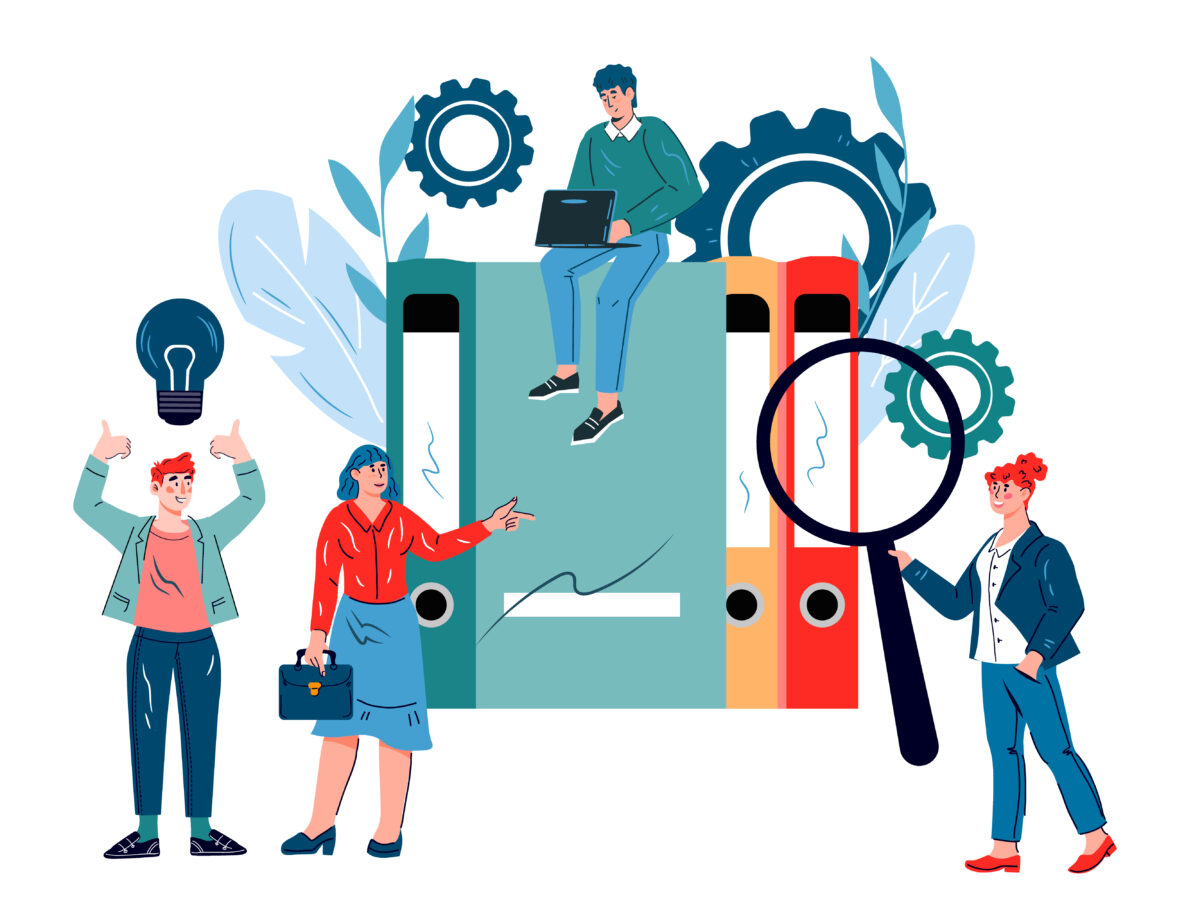
「いいね」が押せない・反映しないときは、端末やアプリだけでなく通信まわりと外部要因を俯瞰して確認することが有効です。接続が不安定だと、ページ本体は開けてもボタンの送信だけ失敗する、画像やスクリプトが途中で止まる、といった現象が起きやすくなります。
まずは回線の切り替え(Wi-Fi⇄モバイル)と再接続、データ通信の制限状況確認、ルーターや端末の再起動で安定性を確保します。
次に、DNSやVPN/セキュリティアプリなど“通信の通り道”を見直し、必要に応じて一時的に標準設定へ戻して挙動を比較します。
さらに、時間帯の混雑や一時的なサービス障害が疑われる場合は、無理に連打せず、公式のお知らせやアプリ更新状況を確認しながら、一定時間を置いて再試行します。
下表のように「症状→先に試すこと→次の一手」を手順化しておくと、同様の不具合でも短時間で復旧できます。
| 症状 | 先に試すこと | 次の一手 |
|---|---|---|
| ボタンが無反応 | Wi-Fiを切って4G/5Gで再試行 | ブラウザ再起動→VPN/省データを一時オフ |
| 読み込みが途中で止まる | ルーター再起動、端末再起動 | 場所を変える・5GHz/2.4GHz切替・時間をずらす |
| 特定環境だけ失敗 | 別端末/別ブラウザで再現確認 | DNS自動化・セキュリティアプリ一時停止→比較 |
- 回線切替→安定する帯域(5GHz/2.4GHz・4G/5G)を選ぶ
- データ通信の制限や残量を確認、制限中はWi-Fiへ退避
- 公式のお知らせやアプリ更新有無を確認し、障害時は待機
Wi-Fi不安定時の切替と通信制限見直し
家庭内や外出先のWi-Fiは、電波干渉や帯域混雑で瞬断・遅延が起こり、リアクション送信が失敗することがあります。
まずはWi-Fiを一度オフにしてモバイルデータ通信で同じ記事に「いいね」できるかを確認し、回線起因かどうかを切り分けます。
Wi-Fi利用時は、ルーターの再起動、2.4GHz/5GHzの切替(障害物が多い家では2.4GHz、近接干渉が多い集合住宅では5GHz)を試します。
さらに、ルーターの設置場所を高く開放的な位置に変える、電子レンジやBluetooth機器の稼働と重ならない時間帯を選ぶなど、物理的なノイズ源の回避も効果的です。
モバイル回線を利用している場合は、データ通信量の上限に達して速度制限がかかっていないか、テザリングや動画視聴で帯域を使い切っていないかを確認します。制限が有効なときは、Wi-Fiへ切り替えるか追加データ購入を検討します。
省データ(データセーバー)や低電力モードは画像/スクリプトの読み込みを抑えることがあり、一時的にオフにして挙動を比べてください。
公共Wi-Fiでは、利用開始時の同意画面を通過していないと投稿系の通信が遮断されることがあるため、任意のサイトを開いてポップアップの同意手続きを実施します。
- Wi-Fi⇄モバイルを切替、どちらが安定するかを確認
- ルーター再起動、設置位置変更、2.4/5GHzの切替
- データ通信の速度制限・省データ設定の有無を確認して一時解除
- 公共Wi-Fiは同意画面を通過しているかを必ず確認
DNS設定見直しとセキュリティ対策の要点
DNS(名前解決)の設定が特殊なままだと、アメブロや画像・反応ボタンの配信ドメインへ到達できず、「いいね」の送信先に接続できないことがあります。
社内ネットワークや独自DNS(家庭用ルーターの手動設定を含む)を使っている場合は、一度「自動取得(プロバイダ/キャリア既定)」に戻して挙動を確認します。モバイルでは機内モードの入れ直し、Wi-Fiではルーターの再起動でDNSキャッシュをクリアできます。
加えて、VPN・プロキシ・セキュリティアプリのWeb保護や広告ブロック機能が、反応ボタンの送信先や計測スクリプトを遮断している例も見られます。
復旧検証として、VPN/プロキシを一時オフ、セキュリティアプリの“Web保護/広告ブロック”を一時停止し、正常動作を確認してください(検証後は必ず元に戻します)。
企業や学校回線ではコンテンツフィルタでSNS/ブログ系ドメインが制限されることがあり、その場合は個人回線やテザリングでの再検証が早道です。
- DNSは自動取得に戻し、再接続でキャッシュを更新
- VPN/プロキシ・フィルタリングを一時停止して挙動を比較
- 職場や共有回線での制限が疑わしければ個人回線で検証
混雑時間帯・障害時のリトライと待機判断
夜間のゴールデンタイムや大型イベント時はアクセスが集中し、反応の送信が遅延・失敗しやすくなります。混雑が疑われるときは、連打を避け、数分〜十数分おきにリトライする程度に留めます。
公式のお知らせやアプリの更新情報に「障害」「復旧」などの案内が出ていないかを確認し、出ている場合は復旧を待つのが最も確実です。障害時にキャッシュやアカウント設定を過度に触ると、むしろ復旧後の切り戻しに手間取ることがあります。
一方、混雑ではなく上限制限に達している可能性もあります。別の記事や別ブログでの「いいね」可否を確認し、全体で反応しない場合は、一定時間(目安として1日程度)待ってから再試行します。
再開後は短時間に大量のアクションを行わず、間隔を空けて実施します。どうしても急ぎで反応を伝えたい場合は、ブログが許可している範囲でコメントやメッセージ、読者登録など代替の手段を使い、時間を置いてから再度「いいね」を試してください。
- 公式に障害告知あり→待機。回復見込み後に再度テスト
- 別ブログでは押せる→記事/管理者設定の可能性。読者側での解消不可
- 全体で反応しない→上限制限や環境要因。24時間後に再試行+環境リセット
上限制限・規約順守と問い合わせ
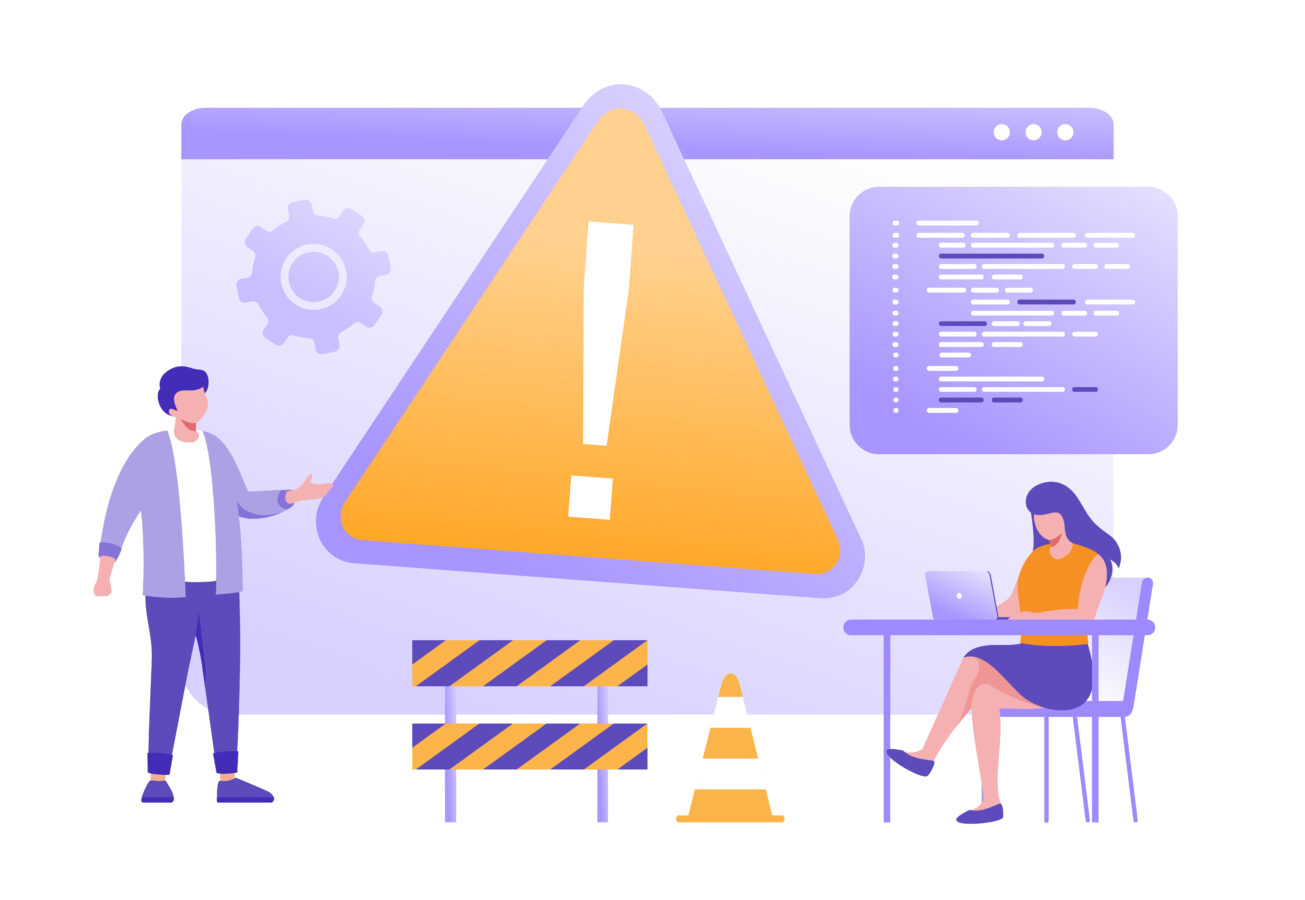
「いいね」が急に反応しなくなった場合、機能不具合だけでなく、上限制限や運用ルールに抵触して一時的に操作が制限されている可能性があります。
短時間に大量の「いいね」や同一表現の連投、外部ツールによる自動操作は、スパム判定や保護機能の発動を招きやすいです。
まずは制限の有無を疑い、他ブログでも同様か、時間を空けると回復するかを確認します。環境要因(ログイン切れやキャッシュ破損、通信不安定)を除外しても改善しないときは、上限制限の線が濃くなります。
その前提で、行動の間隔を空ける・対象を厳選する・コメントは本文に即した短文にする、など規約順守の運用に切り替えると再発を防げます。
どうしても解消しない場合は、スクリーンショットと再現手順、環境情報、実施済みの対処を添えて問い合わせる準備を整えましょう。問い合わせ文は感情を抑え、時系列と条件を簡潔に記載すると、確認や回答が早く進みます。
| 状況 | 最初に取るべき行動 |
|---|---|
| 押しても反応しない | 他ブログ・他記事で検証→回線切替→24時間の経過観察 |
| 特定時間帯だけ不可 | 混雑回避で時間をずらす→間隔を空けて再試行 |
| 全環境で不可 | 上限制限や一時的な制限を想定→ログ化→問い合わせ準備 |
- 短時間の連続操作を避け、間隔を空ける
- 対象を絞り、本文に即した一言コメントを添える
- 自動化やスクリプト的操作は使わない(規約順守)
いいね上限制限への対応と解除目安
上限制限は、短時間の連続操作や過度な一括アクションを抑止するために設けられています。制限に触れた際の兆候は、ボタンが押下できても数値が増えない、一定件数以降に無反応、別記事でも同様に反応しない、などです。
まずは他ブログや自分の過去記事で再現するかを確認し、全体的に反応しない場合は過度な操作がなかったか振り返ります。回復は時間経過とともに行われるのが一般的で、一定時間(目安として数時間〜1日程度)を空けると改善するケースが多いです。
むやみに連打したり、再ログインやアプリ再インストールを繰り返すと、挙動の切り戻しに時間がかかることがあるため、落ち着いて待機する方が早道です。
運用面では、対象を厳選して「本文を読んで共感できた箇所にだけ反応する」方針に変えると制限に触れにくくなります。時間配分は、昼と夜で分散し、一度にまとめてではなく、短い時間帯に少量ずつに。
コメントを添える場合は定型句ではなく本文の具体に触れる一言を心がけてください。なお、過去に付けた「いいね」を解除しても、制限の即時解除につながらない場合があるため、解除作業で枠を確保しようとするより、時間を置くことを優先します。
経過観察の期間中は、ログイン状態とネットワーク(Wi-Fi⇄モバイル)の切り替え、キャッシュ削除など基本の再検証を1回だけ行い、以降は待機に切り替えると効率的です。
- アクションは帯別に分散(昼と夜)し、短時間の連続操作を避ける
- 対象を絞り、共感箇所に限定して「いいね」や短文コメントを行う
- 同一文面の連投を避け、本文に即した言い回しにする
自動化ツール禁止と安全運用ルール
「自動いいね」「自動フォロー」など外部ツールでの自動化は、プラットフォームの利用規約に抵触する可能性が高く、アカウント制限や停止のリスクがあります。
短期的に数字だけ増やす操作は、スパム判定やランキング評価への悪影響を招きやすく、長期的な信頼や読者との関係構築を損ねます。
安全運用の基本は、すべて手動で、節度を持って行うことです。具体的には、1回のセッションでの反応数を自分なりに上限設定し、本文を確認したうえで共感点がある投稿だけに反応します。
コメントは定型句を避け、具体箇所に触れた一言を添えると、コミュニケーションとして自然で、制限にも触れにくくなります。
また、PRやアフィリエイトが含まれる記事では、表記を明確にし、外部リンクの扱いは各種ガイドラインに沿って運用します。短縮URLで誘導先を隠す、外部ASPの直リンクを挿入する、といった紛らわしい導線は避けましょう。
炎上や通報に繋がる可能性が高まり、結果的にアカウント健全性を損ねます。投稿時間、タグの使い分け、内部リンクの整備など「健全な増やし方」を淡々と積み重ねることが、長期的に見て最も効率的です。
- 自動化ツールやスクリプト操作は使わない
- 1セッションの反応数を決め、間隔を空けて実行
- PRや広告は明示し、外部リンクの扱いはガイドラインに沿う
スクショ・再現手順・環境情報の準備方法
問い合わせを迅速に進めるには、再現できる情報を簡潔にまとめて提出することが重要です。
まずスクリーンショットは「画面全体+URL+時刻」が写るものを最低1枚、可能なら押下直後の状態、エラー表示や反応しない状態など計2〜3枚を用意します。
再現手順は、操作の順番を一行ずつ箇条書きにします(例:記事URLを開く→5秒待つ→「いいね」を押す→カウント不変)。
環境情報は、端末名・OSバージョン・ブラウザ名とバージョンまたはアプリのバージョン、回線種別(自宅Wi-Fi/4G/5G/公共Wi-Fi)を明記します。
併せて、実施済みの対処(キャッシュ削除、再ログイン、回線切替、アプリ更新など)と、その結果を一言で記録しておくと、確認が早く進みます。
| 項目 | 記載例 |
|---|---|
| 対象URL/時刻 | https://ameblo.jp/xxxx/entry123 21:18頃 |
| 環境情報 | iPhone 13 iOS 17/Amebaアプリ xx.xx/自宅Wi-Fi |
| 再現手順 | URLを開く→「いいね」を押下→数値変化なし→別記事でも同症状 |
| 実施済み対処 | キャッシュ削除、再ログイン、Wi-Fi⇄4G切替、アプリ更新(改善なし) |
- スクショは画面全体が写っているか(URL/時刻入り)
- 再現手順は3〜5行で簡潔か(誰でも追えるか)
- 環境情報と実施済み対処が揃っているか
このセットが揃っていれば、サポート側は状態を再現しやすく、回答までの時間短縮が期待できます。
未解決の場合は、返信に従って追加情報(発生頻度、別端末の結果など)を追記し、やり取りを少ない往復で完了させましょう。
まとめ
まずはボタン表示・ログイン・複数端末での再現を確認し、管理者設定や公開範囲・ブロック有無をチェックします。改善しない場合はキャッシュ削除と更新、推奨ブラウザ/アプリ・回線切替・DNS/VPN見直しで環境を整備。
上限制限や自動化ツールの利用は控え、規約順守を徹底しましょう。未解決時はスクショと再現手順・環境情報をそろえて問い合わせれば、復旧が早まります。